O Gmail é um dos serviços de e-mail mais usados atualmente devido à sua facilidade de uso e eficiência. Mas mesmo o melhor cliente de e-mail encontra problemas aqui e ali. Um desses problemas é quando seus e-mails ficam presos na caixa de saída.

Tendo seus e-mails presos em a caixa de saída pode deixá-lo facilmente ansioso, especialmente se for um e-mail importante para seu cliente ou chefe. Felizmente, sair desse problema também não é tão difícil.
Veremos maneiras de consertar e-mails que ficam presos na caixa de saída do Gmail no PC e no celular nesta postagem. Vamos começar.
1. Verifique a conexão com a Internet
A primeira e mais óbvia coisa a fazer é verificar a Internet. Se sua conexão com a Internet for ruim ou instável, pode ser difícil para o Gmail se conectar a seus servidores, o que acaba travando os e-mails na caixa de saída.
Para verificar a conectividade com a Internet, execute um teste rápido de velocidade em seu PC visitando um site de terceiros como Speedtest ou Fast .

Se seus e-mails não forem recebidos apesar da conectividade estável com a Internet, você pode passar para a próxima solução.
2. Verifique o tamanho do anexo
Se você estiver tentando enviar um e-mail com anexos como imagens, arquivos, PDFs, etc., é importante saber que o Gmail limita o tamanho máximo do anexo a 25 MB. Portanto, se o tamanho total dos seus anexos em um determinado e-mail exceder esse limite, o e-mail não será enviado.
Dito isso, se você está decidido a enviar arquivos maiores que o limite de anexos do Gmail, seu melhor opção é carregá-los para um serviço de nuvem como Google Drive ou OneDrive e compartilhe seu link via Gmail.
3. Verifique se o Gmail está no modo off-line
O Gmail tem um prático modo off-line disponível no Google Chrome. Ele permite que os usuários leiam, respondam e excluam e-mails sem uma conexão com a Internet. Quando você fica online novamente, ele envia automaticamente todos os seus e-mails da caixa de saída.
Se você usa esse recurso, também pode ser o motivo pelo qual seus e-mails estão travados na caixa de saída do Gmail. Continue lendo para saber como desativar o modo offline no Gmail.
Etapa 1: Abra o Google Chrome e faça login com sua conta do Gmail.
Etapa 2: clique no ícone de engrenagem no canto superior direito e selecione Ver todas as configurações.
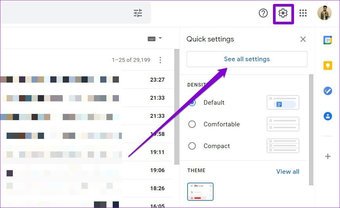
Etapa 3: agora mude para a guia Off-line e desmarque a opção Ativar modo off-line. Por fim, clique em Salvar alterações.
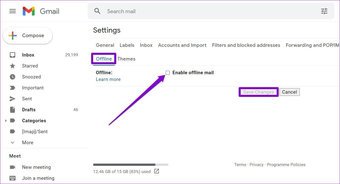
Atualize a página da web e tente enviar um e-mail para ver se o problema foi resolvido.
4 Limpar o cache do Gmail
Se você já usa o Gmail há bastante tempo, seu navegador deve ter acumulado uma grande quantidade de cache. Embora esses dados sejam configurados para acelerar as coisas, eles podem ser corrompidos. Então você terá problemas como e-mails ficarem presos na caixa de saída. Portanto, recomendamos limpar periodicamente todos os tipos de dados de cache em seu navegador ou aplicativo. Veja como fazer isso.
No PC
No navegador, você pode limpar facilmente todos os dados de cache associados ao Gmail. Veja como.
Etapa 1: Abra o Google Chrome, digite chrome://settings/na barra de URL e pressione Enter.
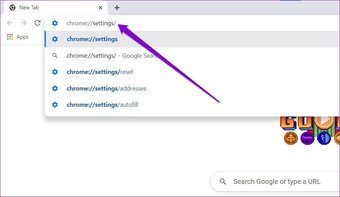
Etapa 2: mude para a seção Privacidade e segurança à sua esquerda e escolha Cookies e outros dados do site.
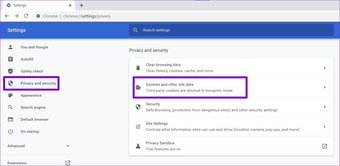
Etapa 3: role para baixo para selecionar’Ver todos os cookies e dados do site’.
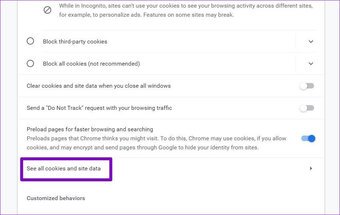
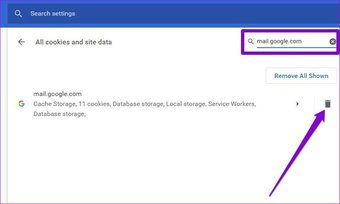
Depois de limpar, vá em frente e veja se você pode enviar um e-mail com sucesso.
No Android
No Android, você pode limpar facilmente os cache e dados do aplicativo diretamente no aplicativo Configurações. Veja como.
Etapa 1: abra as configurações em seu telefone. Vá para’Aplicativos e notificações’para ver a lista de todos os aplicativos. Lá, role para baixo ou use a opção de pesquisa na parte superior para encontrar o Gmail.
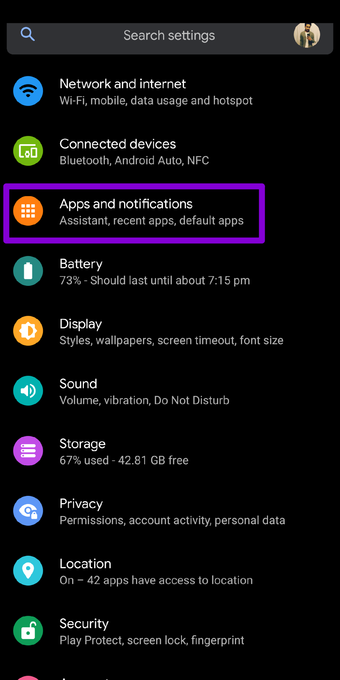
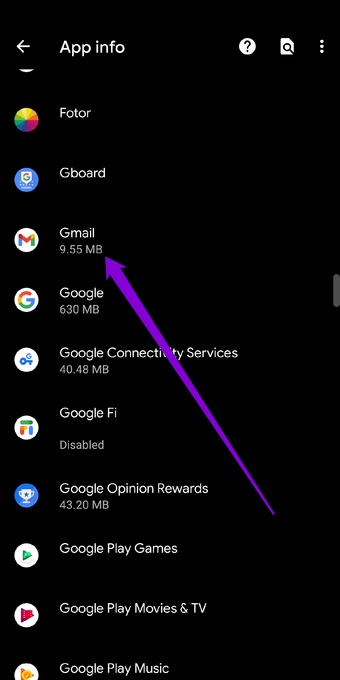
Etapa 2: Toque na opção Armazenamento e cache. Por último, clique no botão Limpar cache.
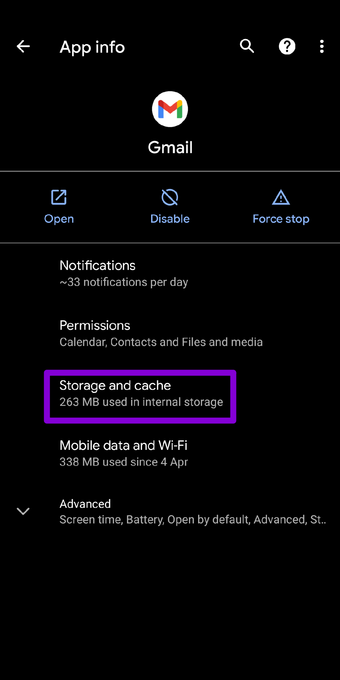
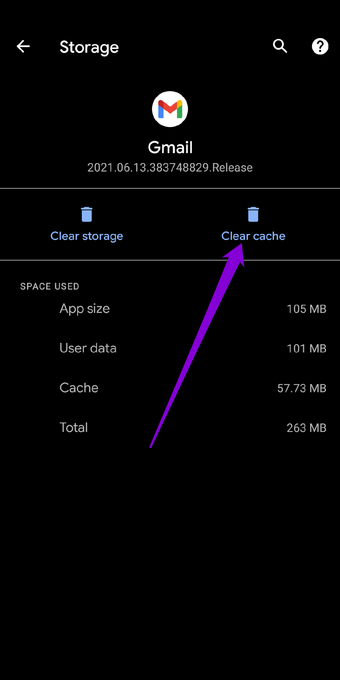
Se limpar o cache não resolver o problema, você também pode tentar limpar os dados do aplicativo e tente enviar um e-mail novamente.
5. Atualizar o aplicativo Gmail
Se você estiver enfrentando esse problema específico no aplicativo Gmail em seu telefone, pode ser devido a um bug específico da versão do aplicativo Gmail que você está usando. Geralmente, esses bugs críticos costumam ser corrigidos rapidamente pelos desenvolvedores em uma atualização.
Então, vá em frente e abra a Play Store ou a App Store e atualize o aplicativo do Gmail em seu Android ou iPhone.
6. Permitir o uso de dados em segundo plano
Se você estiver usando dados móveis ao enviar um e-mail e tiver algum tipo de modo de economia de dados habilitado em seu telefone, isso pode fazer com que os e-mails fiquem presos na caixa de saída.
No Android
Continue lendo para saber como permitir o uso de dados em segundo plano no seu Android.
Etapa 1: Abra a configuração em seu telefone. Vá para’Aplicativos e notificações’para ver a lista de todos os aplicativos. Agora role para baixo ou use a opção de pesquisa para encontrar o Gmail.
Etapa 2: vá para Dados móveis e Wi-Fi e alterne entre’Dados de segundo plano’e’Uso de dados irrestrito’options.
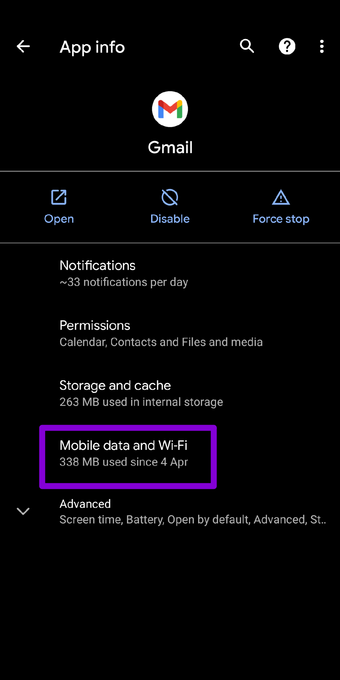
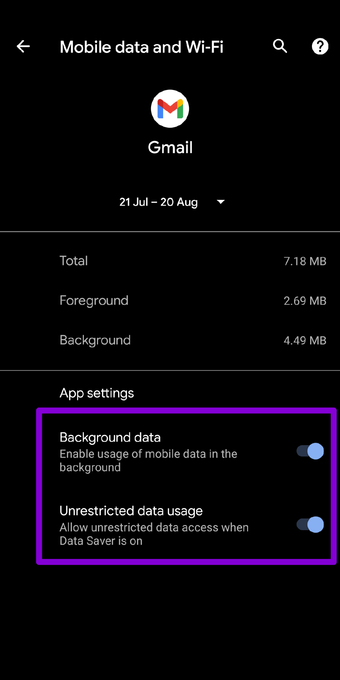
No iPhone
Semelhante ao Android, você também pode permitir dados móveis irrestritos para o aplicativo do Gmail em seu iPhone ou iPad.
Etapa 1: Abra o aplicativo Ajustes em seu iPhone.
Etapa 2: Navegue até a opção Dados móveis. Lá, encontre o aplicativo Gmail e ative o botão ao lado dele.

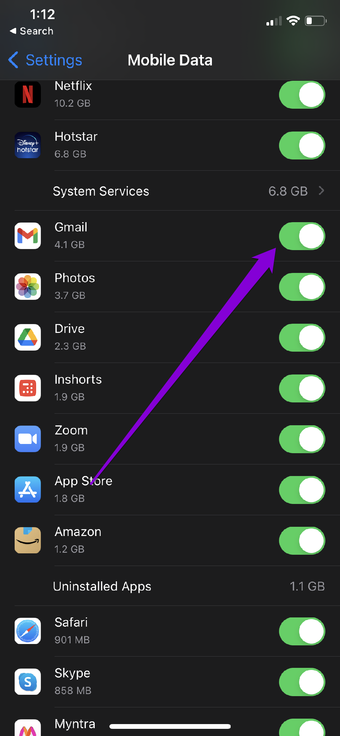
Agora o aplicativo do Gmail irá têm dados móveis irrestritos. Vá em frente e veja se você pode enviar um e-mail agora.
Clique aqui para consulte nossa página de artigos do gmail
Não há mais travamento
Na maioria dos casos, os e-mails travados são devido a uma conexão ruim com a Internet ou ao tamanho maior do anexo. Seja qual for o caso, tentar as soluções acima deve resolver, e você poderá aproveitar a experiência perfeita mais uma vez.
Última atualização em 28 de julho de 2021
O artigo acima pode conter links afiliados que ajudam a apoiar a Guiding Tech No entanto, isso não afeta nossa integridade editorial. O conteúdo permanece imparcial e autêntico.
